Reklāma
 Es nedomāju, ka mana problēma ir unikāla. Parasti es neskatos video vienā sēdē, lai gan es varētu dzirdēt dziesmu no sākuma līdz beigām. Dažreiz filmas pabeigšana prasa apmēram trīs sēdes! Mani uztrauc nevis popkorna kalorijas, bet gan grūtības atsākt filmu no turienes, kur es aizbraucu. Man arī jāatceras filmas pozīcija un jāturpina no turienes, nepalaižot garām kadru.
Es nedomāju, ka mana problēma ir unikāla. Parasti es neskatos video vienā sēdē, lai gan es varētu dzirdēt dziesmu no sākuma līdz beigām. Dažreiz filmas pabeigšana prasa apmēram trīs sēdes! Mani uztrauc nevis popkorna kalorijas, bet gan grūtības atsākt filmu no turienes, kur es aizbraucu. Man arī jāatceras filmas pozīcija un jāturpina no turienes, nepalaižot garām kadru.
Es domāju, ka man tur ir draugi, kuri bieži saskaras ar vienu un to pašu problēmu. Protams, ātru priekšu vai izlaišanas pogu vai slīdni var viegli pārvietot stāvoklī, kur tas tika atstāts. Bet heck, vai ne mēs filmējam junkies par slinku bariņu? Mēs vēlamies viena pieskāriena risinājumus, lai pievienotu video grāmatzīmēm.
Lai atrisinātu šo problēmu, es sāku meklēt veidu, kā pievienot videoklipus grāmatzīmēm. Grāmatzīmju pievienošana ir iezīme daudziem DVD atskaņotājiem. Personālajos datoros grāmatzīmju funkcijas ir daudzām lietojumprogrammām. No Office komplektiem līdz PDF failus un pat iPod ir funkcija, kas atceras atsākt dziesmu no vietas, kur apstājāties. Kāpēc ne video failu grāmatzīme? Dažos multivides atskaņotājos tas pēc noklusējuma ir pieejams kā Windows Media Player spraudnis.
MyMediaBookmarks - Windows Media Player spraudnis, lai pievienotu grāmatzīmēm video
MyMediaBookmarks ir Windows Media Player (WMP) spraudnis. Automātiskais bits, kas darbojas aiz tā, ir miris vienkārši - filmas skatīšanās laikā video grāmatzīme tiek izveidota precīzi kadrā (vai laikā), kur jūs nolemjat aizvērt multivides atskaņotāju. Atkal palaižot video failu, tas tiek atsākts no šī vietas.
MyMediaBookmarks var piekļūt no WMP - Rīki - Spraudņi. Tālāk to var arī nekontrolēt un atspējot.
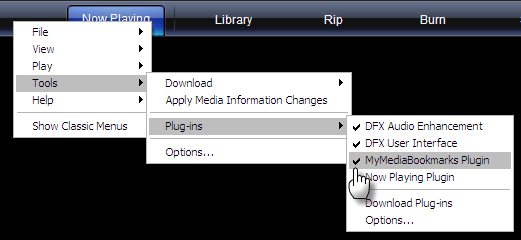
Cilne Spraudņi zem Windows Media Player Iespējas iepazīstina mūs ar MyMediaBookmarks iespējām. Tā kā vienkārša lietojumprogramma, tai nav raksturīgu īpašību, taču tā dod mums zināmu kontroli pār multivides veidiem, kurus mēs izvēlamies grāmatzīmēt.
Vispārīgi cilne dod jums iespēju automātiski atsākt video un audio failus. Ja domājat, ka audio failiem tas jums nebūs vajadzīgs, izvēlieties to atspējot. Izmantojiet arī to pašu cilni, lai iestatītu automātiskās atsākšanas laika starpību starp starta un vietas atzīmētu. Noklusējuma 5 sekundes ir pietiekami labas. Pārvietojoties videoklipos, varat izvēlēties izdzēst visas grāmatzīmes, noklikšķinot uz Notīriet visas grāmatzīmes.
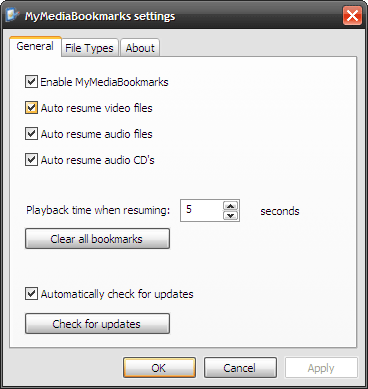
Failu tipi cilne ļauj iekļaut vai noņemt dažādus video / audio failu formātus, kurus apstrādā Windows Media Player. Ņemiet vērā atbalstu jaunākiem formātiem, piemēram, M4B un MKV.
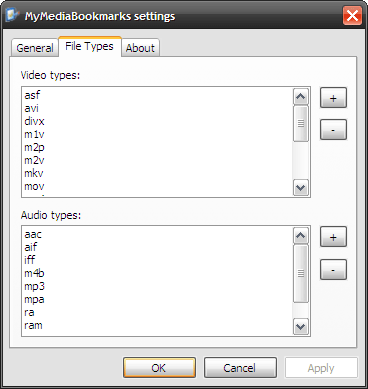
Izmantojot MyMediaBookmarks, šķiet, ka nav ierobežojumu to failu skaitam, kurus varat pievienot grāmatzīmēm. Vienīgais, kas jāpieņem, ir neliela aizķeršanās, kad spraudnis sākas ar WMP. Vai varbūt tas tā bija manā individuālajā gadījumā, jo man ir instalēts diezgan daudz spraudņu. Failu grāmatzīmei ir tikai viens veids ”, aizverot WMP. Nav cita veida, kā manuāli pievienot video grāmatzīmēm, neaizverot programmu.
MyMediaBookmarks (ver.1.5) spraudnis Windows Media Player ir 2,19 MB.
KMPlayer - pievienojiet videoklipiem grāmatzīmi vienkārši un vienmērīgi [vairs nav pieejami]
KMPlayer ir salīdzinoši neredzēts, taču ir viens no labākajiem multimediju draiveriem. KMPlayer un VLC Player bieži tiek sarunāti vienā elpas vilcienā kā ļoti spēcīgi un bezmaksas multivides atskaņotāji 5 labākie bezmaksas multivides atskaņotāji operētājsistēmai WindowsJums vislabākais multivides atskaņotājs ir tas, kuru visvairāk patīk baudīt. Šīs ir labākās bezmaksas multivides atskaņotāju lietotnes, kuras jāapsver operētājsistēmā Windows. Lasīt vairāk . Lai pievienotu videoklipus grāmatzīmēm, KMPlayer ir vieglāk konfigurēt, salīdzinot ar VLC Player. Lai iegūtu skaidrojumu par grāmatzīmju saglabāšanu VLC, dodieties uz VideoLAN Wiki.
Ir divi veidi, kā atsākt skatīties videoklipu no vietas, kur pabeidzāt KMPlayer.
Ar peles labo pogu noklikšķiniet uz Atskaņošana un pārbaudiet Atcerieties spēlēto pozīciju. Nākamreiz spēlējot filmu, tā tiek atsākta no vietas, kur beidzāt.

Ar peles labo pogu noklikšķiniet uz Grāmatzīmes / nodaļas - pievienojiet grāmatzīmēm.
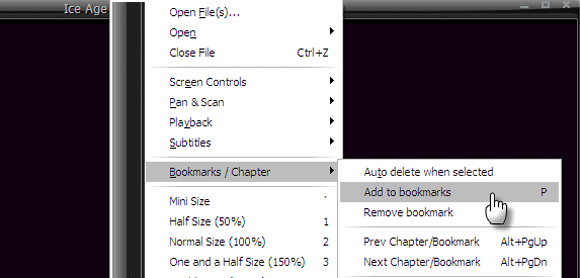
Konteksta izvēlnei tiek pievienots precīzs laika grafiks. Varat arī izmantot grāmatzīmju redaktora logu (Rediģēt grāmatzīmes), lai pievienotu virsrakstu vai izdzēstu grāmatzīmes.
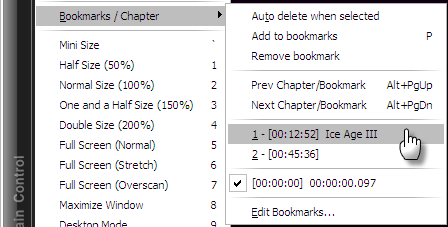
KMPlayer piedāvā izteiktas priekšrocības, arī ļaujot mums vienā filmā atzīmēt vairākus punktus ar grāmatzīmēm. Izmantojot to, vienā filmā varat precīzi noteikt visas galvenās ainas.
KMPlayer [vairs nav pieejams] (ver.2.9.4) ir 14,2 MB bezmaksas lejupielāde Win2000 / XP / 2003 / Vista / 7.
Spraudnis ar Microsoft noklusējuma multivides atskaņotāju vai slidens trešās puses bezmaksas lietojumprogramma, piemēram, KMPlayer - izvēlies. Lai panāktu pilnīgu operācijas gludumu un vieglumu, es parasti gribētu meklēt KMPlayer. Kā ar tevi?
Vai jūs izmantojat video grāmatzīmi? Kurš multivides atskaņotājs ir instalēts un vai tas apstrādā video grāmatzīmi?
Attēla kredīts: Okko Pyykkaj
Saikat Basu ir interneta, Windows un produktivitātes redaktora vietnieks. Pēc MBA šķēršļu un desmit gadus ilgas mārketinga karjeras noņemšanas viņš tagad aizrautīgi palīdz citiem uzlabot viņu stāstīšanas prasmes. Viņš pieskata trūkstošo Oksfordas komatu un ienīst sliktos ekrānuzņēmumus. Bet fotogrāfija, Photoshop un produktivitātes idejas nomierina viņa dvēseli.